「Tiktokの動画はどうやって保存するの?」
「保存したら相手にバレる?」
こういった疑問をお持ちではありませんか?
様々な面白い動画があるTiktok。
その中で、保存して何度も楽しみたいという動画に出会うことがありますよね。
当記事では、Tiktokの動画の保存方法を解説しています。
また、保存できない時の対処法や相手にバレるのかも解説しているので、良ければご覧ください。
Tiktokの動画を保存する方法
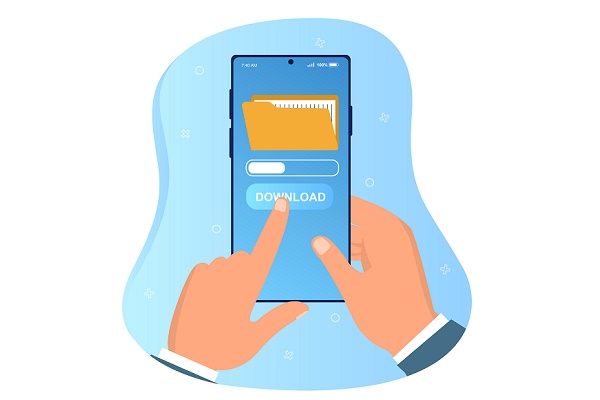
Tiktokの動画を保存する方法は、以下の通りです。
- 保存したい動画を開きます。
- 画面右側の矢印マーク「シェア」をタップします。
- 「ダウンロードする」をタップすれば完了です。機種によっては「動画を保存する」という文言となっています。
動画の保存後、カメラロールを確認しましょう。
自分で作った動画を保存するには
Tiktokで動画を編集し、その動画をスマホ本体に保存したい方もいるかもしれません。
自分で作った動画を保存する方法は、以下のとおりです。
- 動画作成後、投稿前のページまでいきます。
- 「動画の公開範囲」を「非公開」にします。
- 矢印の保存マークをタップします。
- 「投稿」をタップすれば完了です。
この手順で、非公開かつ自分の動画をスマホにも保存することができます。
自動で保存されるので、投稿後カメラロールをご確認ください。
UniConverter-透かしなしでTikTokビデオをダウンロードする方法-
TikTokから直接ダウンロードすると、以下のような透かし(ロゴ)が入ってしまいます。

この透かし無しで保存したいという方もいると思いますので、方法を紹介します。
透かし無しでダウンロードできるツールとしては、「sssTikTok」「SnapTik」「Qload.info」などもありますが、
これらは、オンラインサービスで通信が不安定な時はうまくいかないこともあります。
また、クリック先が怪しいサイトになっていたり、ダウンロードしたファイルにウィルスが混入しているなどの危険性も考えられるため、あまりおすすめできません。
安全に透かしなしで保存する方法としては、Wondershare社の提供するUniConverterという動画編集ソフトを使用するのがおすすめです。
![]()
PC端末にインストールすることで、使用することができます。
利用する際は、TikTokから直接動画をダウンロードした後に、iCloud経由でPCへデータ転送します。
そして、UniConverter上で動画データを開き、「透かし隠し」の機能を使って透かしの削除をするという流れになります。
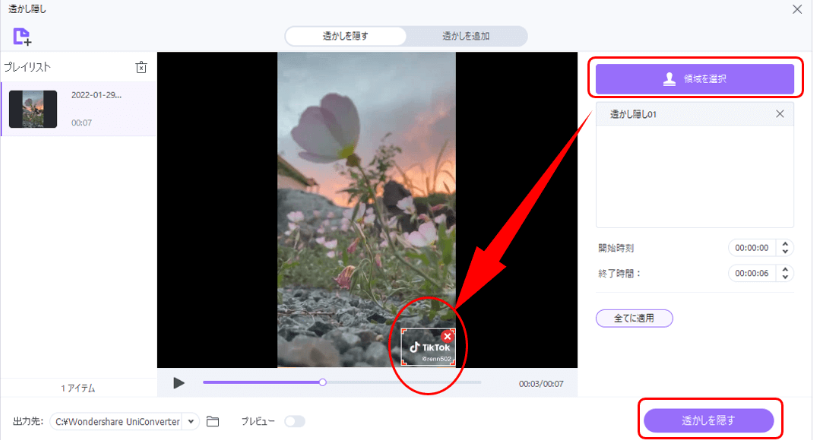
無料で利用することもできるので、安全に透かしの削除をしたい方は、試してみてください。
動画を保存できない時の対処法とは
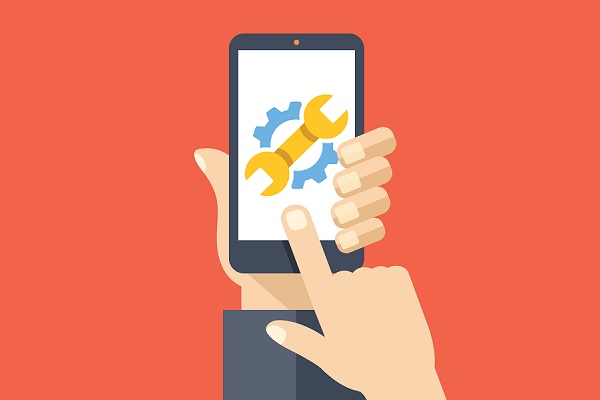
動画の中には、ダウンロードボタンがなかったり、保存できない時があります。
そんな時の対処法は、以下の通りです。
状況別に合わせてご覧ください。
- そもそも保存ボタンがない動画の対処法→画面収録を使う
- なぜか保存できない場合の対処法→スマホの設定を確認する・空き容量を確認する・再起動を行う
画面収録を使う
この方法は、ダウンロードボタンが薄い、存在しない時に使える対処法です。
Tiktokには、そもそも保存を許可していない動画もあります。
そういった動画を保存したい時は、画面収録を使いましょう。
手順は簡単で、画面収録を起動した後に動画を再生するだけです。
他にもインスタを使う、ダウンロードサイトを使うといった保存方法があるのですが、どれも確実ではありません。
しかし、画面収録であれば、手間はかかるものの確実に保存できます。
ダウンロードボタンがない投稿というのは、投稿者が「保存を許可しない」と設定した動画です。
そのため、無断で転載したりせずに自分1人で楽しむようにしましょう。
スマホの設定を確認する
この方法は、動画の保存自体は許可されているけど、自分のスマホに保存できないという方に有効な方法です。
上記の現象でお困りの方は、設定によって保存ができなくなっている可能性が考えられるので、まずはスマホの設定をご確認ください。
- 「設定」を開きます。
- アプリ欄から「Tiktok」を選択します。
- iPhoneの方は「写真」の権限を「読み出し/書き込み」に変更すれば完了です。Androidの方は、「権限」から「ストレージ」をオンにすれば完了です。
この手順を行った後、もう一度保存をお試しください。
空き容量を確認する
空き容量が足りない場合、保存ができないこともあります。
そのため、スマホ本体の空き容量も確認しておきましょう。
iPhoneの方は、「設定」→「一般」→「iPhoneストレージ」から確認できます。
Androidの方は、「設定」→「ストレージ」から確認することが可能です。
もし容量がいっぱいの場合、写真やアプリを消すなどしてご対処ください。
再起動を行う
設定も確認したし空き容量も問題ない、それでもまだ保存ができないという方もいらっしゃるかもしれません。
その場合、スマホやアプリに不具合が出ている可能性があります。
そのため、スマホ本体の再起動を行いましょう。
再起動をすることで不具合がリセットされることがあるからです。
再起動後、動画の保存をお試しください。
保存したら相手にバレる?
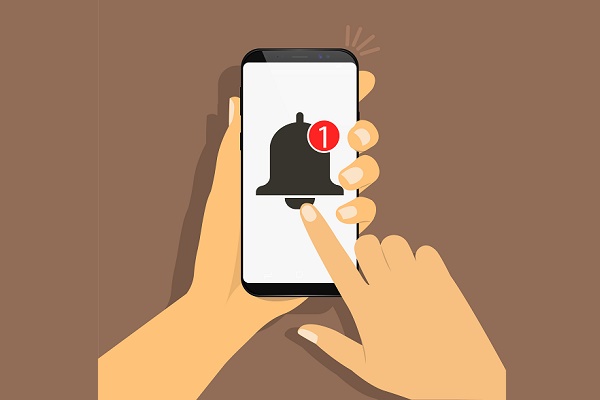
Tiktokで動画を保存しても、相手にバレることはありません。
保存することで、相手に通知がいくということもないのでご安心ください。
おそらく、あなたが投稿した動画に対して、誰々に保存されましたという通知が来たこともないのではないでしょうか?
このことからも、相手にバレることがないということが分かるでしょう。
Tiktokで保存する時の注意点
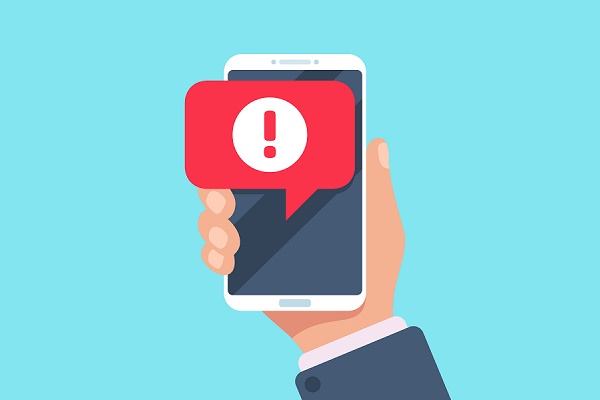
Tiktokで動画を保存する際には、注意していただきたいことが3点あります。
それは「悪用をしない」こと、「個人で楽しむ」こと、「違法アップロード動画は保存しない」ことの3つです。
悪用しない
Tiktokで保存した動画は、悪用しないようにしましょう。
悪用とは具体的に言うと、無断転載です。
無断転載は著作権に反することになります。
そのため、保存した動画を投稿主の許可なくYouTubeなどにアップすることはやめておきましょう。
個人で楽しむ
上の無断転載とも被ってきますが、Tiktokで保存した動画は個人で楽しむようにしましょう。
特に、保存が許可されていない動画の場合、投稿主は拡散などをされたくないかもしれません。
著作権でも、個人などの限られた範囲で楽しむ私的使用の自由は認められています。
そのため、出来る限り自分1人だけで楽しむように心がけましょう。
違法アップロード動画は保存しない
テレビ番組などの違法アップロード動画は、保存しないでおきましょう。
なぜなら、海賊版と知った上で保存することは違法となるからです。
テレビ番組だけでなく、Tiktok内の他の無断転載動画にも気を付けることをお勧めします。
Tiktok保存方法まとめ
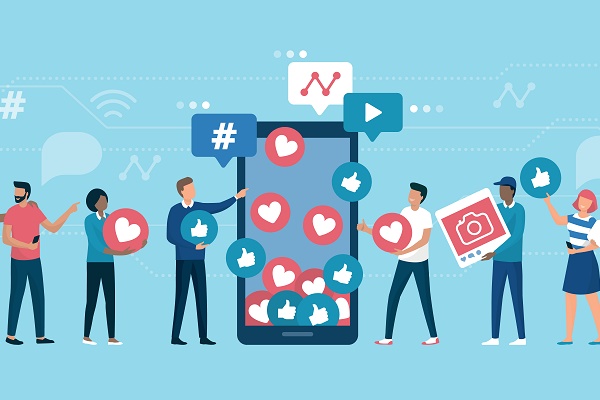
Tiktokの保存は「シェア」ボタンから行うことができます。
保存できない場合には、スマホの設定などを見直しましょう。
当記事があなたの疑問の解決に役立ったのであれば、幸いです。






 【超簡単】WMVからMP4への変換方法4つ!おすすめ方法はコレ
【超簡単】WMVからMP4への変換方法4つ!おすすめ方法はコレ mp4への変換、方法4つとおすすめの変換ソフトを【簡単】にご紹介します
mp4への変換、方法4つとおすすめの変換ソフトを【簡単】にご紹介します MOVからMP4への変換、簡単な方法4選!初心者におすすめ【簡単】変換ソフトはどれ?
MOVからMP4への変換、簡単な方法4選!初心者におすすめ【簡単】変換ソフトはどれ?
コメント